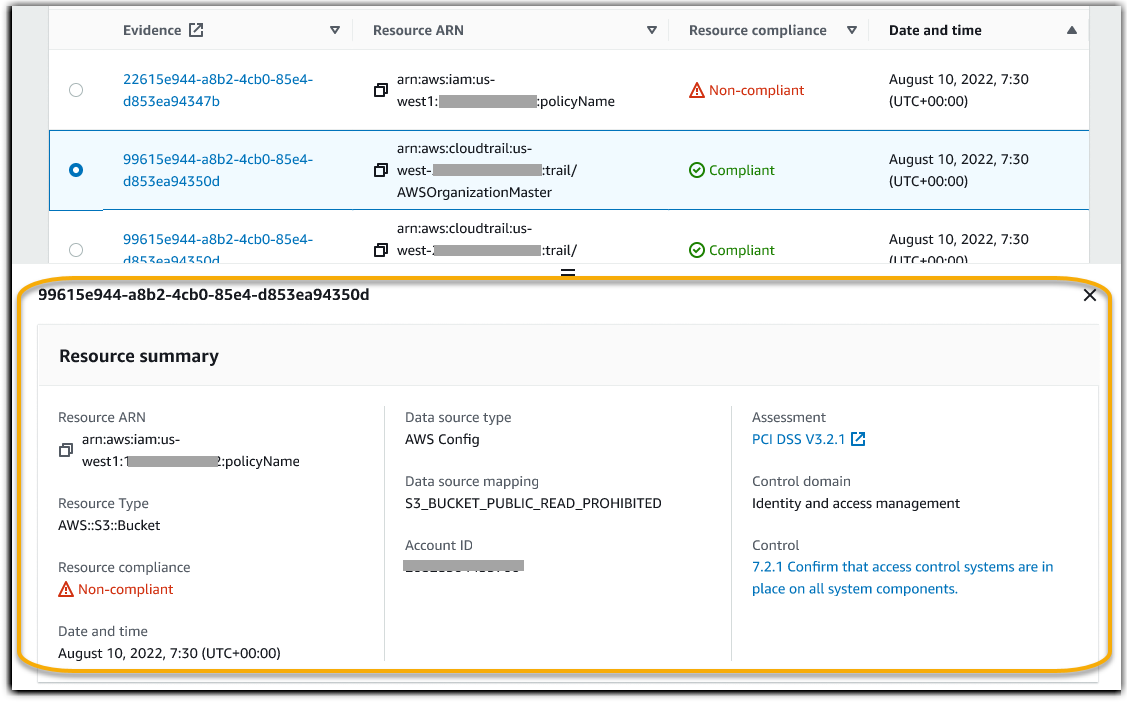Les traductions sont fournies par des outils de traduction automatique. En cas de conflit entre le contenu d'une traduction et celui de la version originale en anglais, la version anglaise prévaudra.
L’outil de recherche d’éléments probants peut vous aider dans plusieurs cas d’utilisation. Cette page fournit quelques exemples et suggère les filtres de recherche que vous pouvez utiliser dans chaque scénario.
Rubriques
Cas d’utilisation 1 : trouver des éléments probants non conformes et organiser des délégations
Ce cas d’utilisation est idéal si vous êtes responsable de la conformité ou de la protection des données ou un professionnel GRC chargé de superviser la préparation des audits.
Pour la surveillance du niveau de conformité de votre organisation, vous pouvez compter sur vos équipes partenaires pour vous aider à résoudre les problèmes. L’outil de recherche d’éléments probants vous aide à organiser votre travail pour vos équipes partenaires.
En appliquant des filtres, vous pouvez vous limiter aux éléments probants d’un seul domaine à la fois. De plus, vous pouvez également rester en phase avec les responsabilités et le champ d’action de chaque équipe partenaire avec laquelle vous travaillez. En effectuant une recherche ciblée de cette manière, vous pouvez utiliser les résultats de recherche pour identifier exactement ce qui doit être corrigé dans chaque domaine. Vous pouvez ensuite déléguer ces éléments probants non conformes à l’équipe partenaire correspondante pour qu’elle y remédie.
Pour ce flux de travail, procédez à la recherche d’éléments probants. Utilisez les filtres suivants pour rechercher des éléments probants de non-conformité.
Assessment |<assessment name>Date range |<date range>Resource compliance |Non-compliant
Appliquez ensuite des filtres supplémentaires pour le domaine choisi. Par exemple, utilisez le filtre Catégorie de service pour rechercher les ressources non conformes liées à IAM. Partagez ensuite ces résultats avec l’équipe responsable des ressources IAM de votre organisation. Ou si vous interrogez une évaluation créée à partir d’un framework standard, vous pouvez utiliser le filtre Domaine de contrôle pour trouver des éléments probants de non-conformité liées au domaine de gestion des identités et des accès.
Control domain |<domain that you're focusing on>or Service category |<Service AWS category that you're focusing on>
Une fois que vous avez trouvé les preuves dont vous avez besoin, suivez les étapes pour générer un rapport d'évaluation à partir des résultats de votre recherche. Pour obtenir des instructions, consultez Génération d'un rapport d'évaluation à partir des résultats de votre recherche. Vous pouvez partager ce rapport avec votre équipe partenaire, qui pourra l’utiliser comme liste de contrôle des mesures correctives.
Cas d’utilisation 2 : Identification des éléments probants de conformité
Ce cas d'utilisation est idéal si vous travaillez dans SecOps un rôle informatique ou si vous DevOps occupez un autre poste qui possède et corrige les actifs du cloud.
Dans le cadre d’un audit, il peut vous être demandé de résoudre des problèmes liés aux ressources dont vous êtes responsable. Une fois de travail effectué, vous pouvez valider la conformité de vos ressources à l’aide de l’outil de recherche d’éléments probants.
Pour ce flux de travail, procédez à la recherche d’éléments probants. Utilisez les filtres suivants pour rechercher des éléments probants de conformité.
Assessment |<assessment name>Date range |<date range>Resource compliance |Compliant
Puis, appliquez des filtres supplémentaires pour n’afficher que les éléments probants dont vous êtes responsable. Selon l’étendue de votre responsabilité, faites en sorte que la recherche soit aussi ciblée que nécessaire. Les exemples de filtres suivants vont du plus large au plus précis. Choisissez les options qui vous conviennent et remplacez-les <placeholder text> par vos propres valeurs.
Control domain |<a subject area that you're responsible for>Service category |<a category of Services AWS that you own>Service |<a specific Service AWS that you own>Resource type |<a collection of resources that you own>Resource ARN |<a specific resource that you own>
Si vous êtes responsable de plusieurs instances des mêmes critères (par exemple, vous en possédez plusieurs Services AWS), vous pouvez regrouper vos résultats en fonction de cette valeur. Cela vous fournit le total des éléments probants concordants pour chaque Service AWS. Vous pouvez ensuite obtenir les résultats pour les services dont vous êtes responsable.
Cas d’utilisation 3 : aperçu rapide des ressources d’éléments probants
Ce cas d’utilisation est idéal pour tous les clients d’Audit Manager.
Auparavant, l’examen détaillé des éléments probants individuels prenait beaucoup de temps. Si vous vouliez avoir un aperçu des éléments probants, vous deviez accéder directement à cette évaluation, puis parcourir des dossiers d’éléments probants profondément enfouis et difficiles à trouver. Désormais, l’outil de recherche d’éléments probants est un moyen pratique de prévisualiser ces informations. Pour chaque élément probant correspondant à votre requête de recherche, vous pouvez prévisualiser les ressources individuelles correspondantes.
Pour commencer, lancez une recherche d’éléments probants. Activez ensuite la case d’option en regard d’un résultat pour afficher le récapitulatif des ressources dans la page actuelle. Vous pouvez prévisualiser chaque ressource individuelle associée à un élément probant. Pour voir le détail complet des éléments probants de la ressource de votre choix, cliquez sur le nom de cet élément probant. Pour de plus amples informations, veuillez consulter Afficher un aperçu des résumés des ressources.